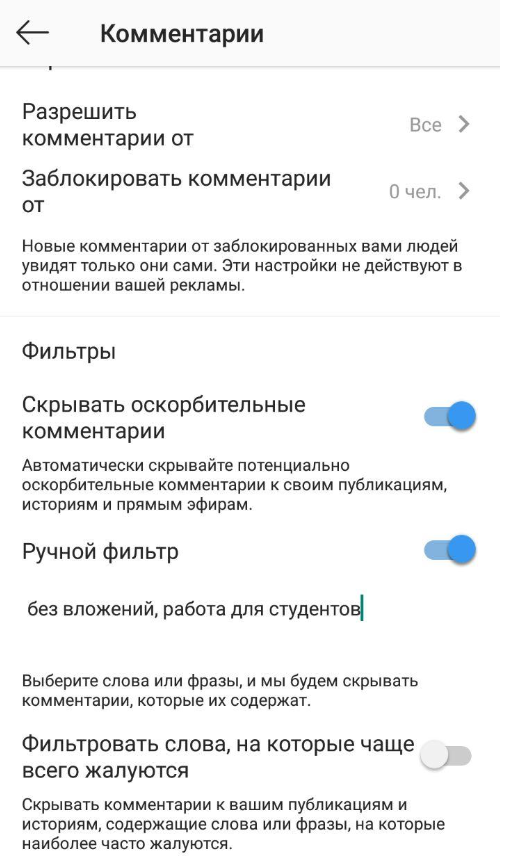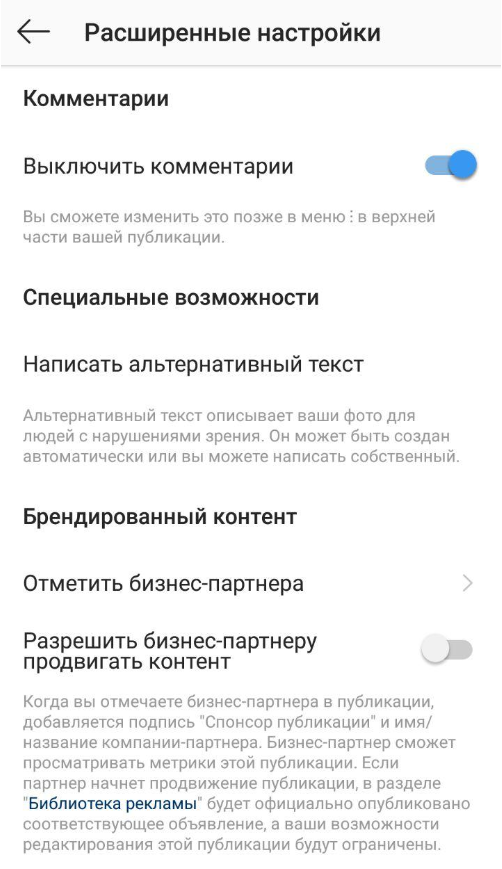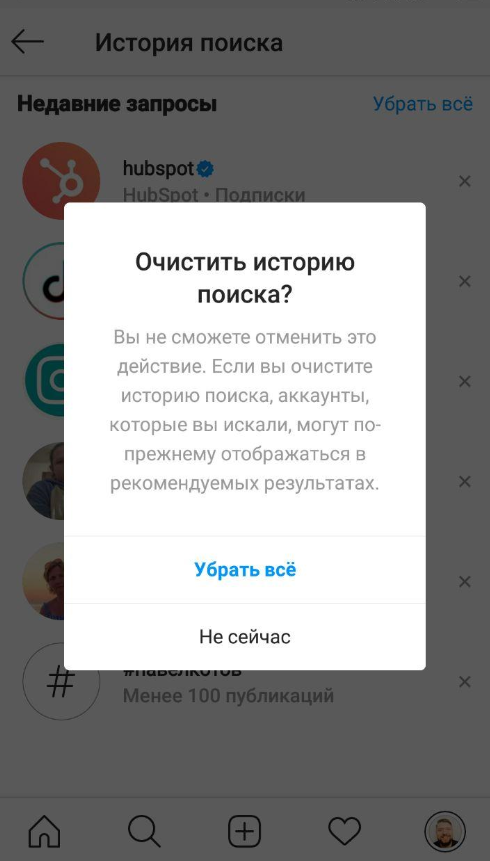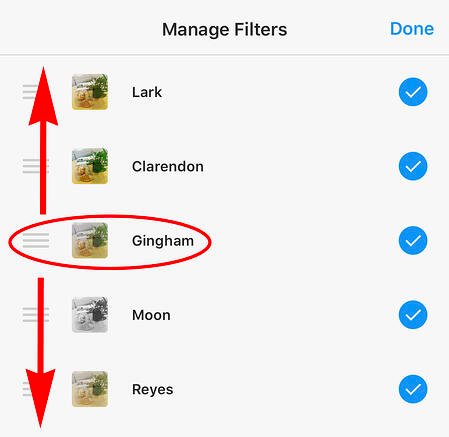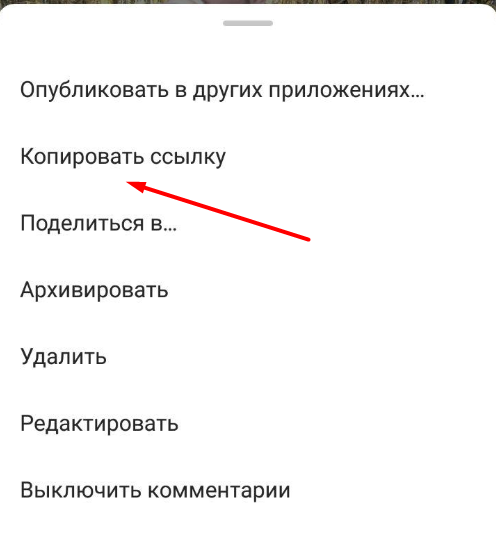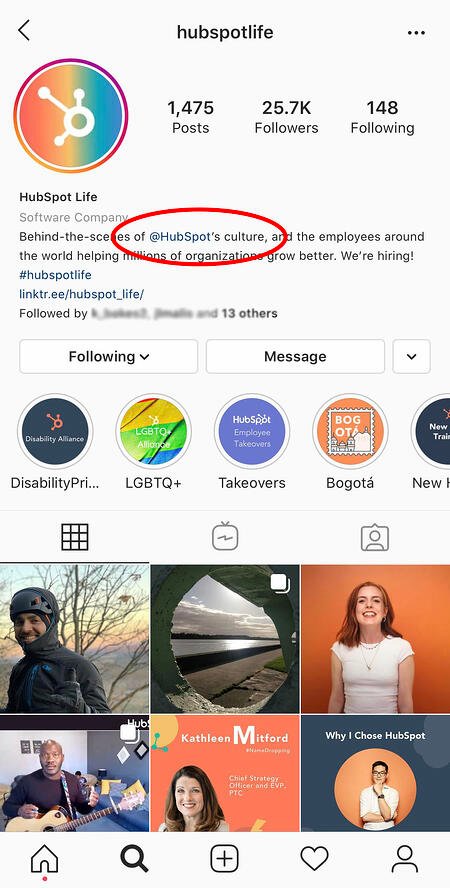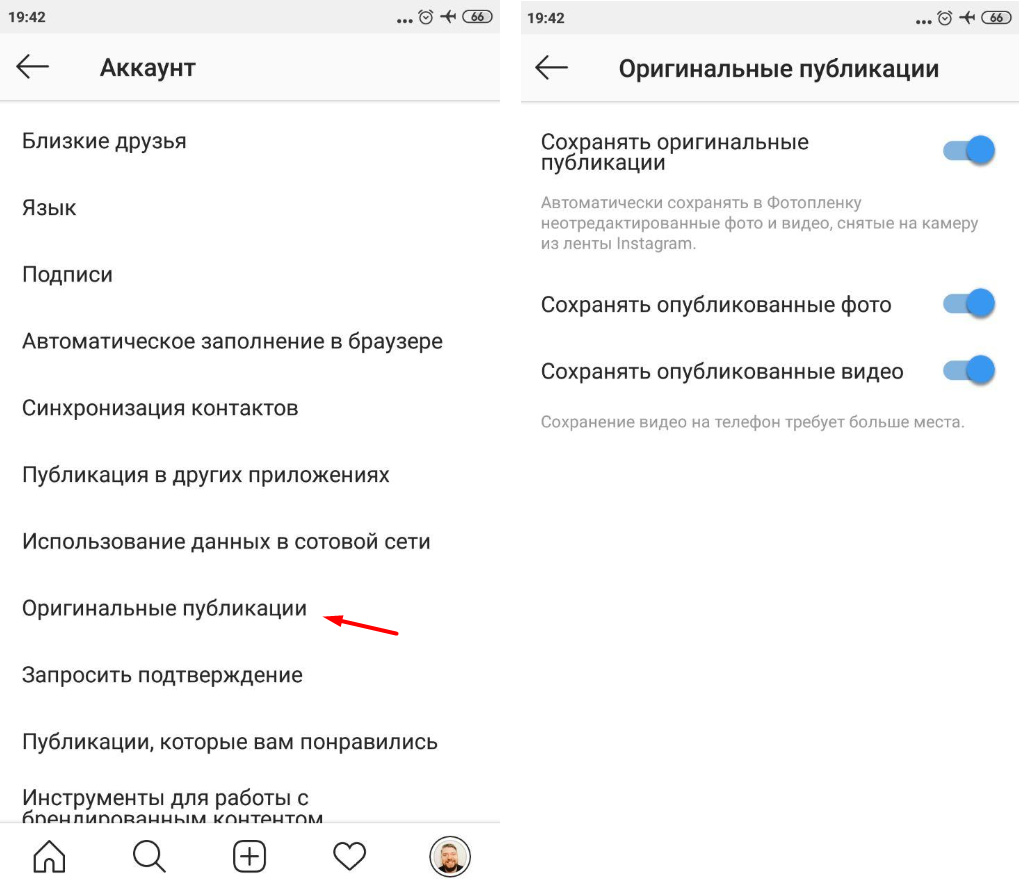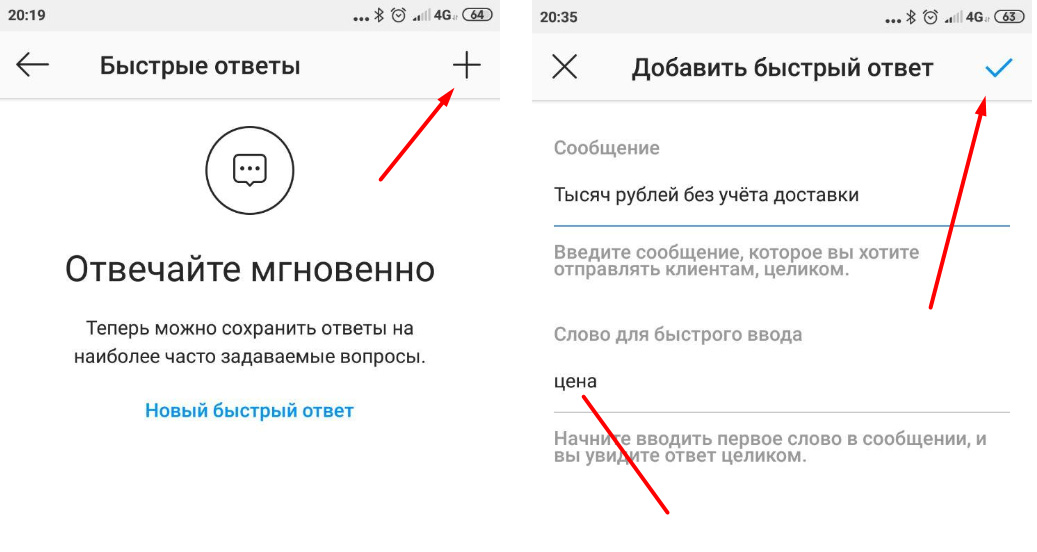Лайфхаки в Instagram: часть 2
Редакция Cossa перевела ещё десяток простых советов из материала HubSpot. Пусть Инстаграм станет для вас ещё удобнее. Первая часть здесь.

1. Просматривайте фотографии, избегая случайных лайков
В Инстаграме легко лайкнуть что-то случайно, дважды тапнув на фото. А каждый лайк, который вы не хотели ставить — стресс. Чтобы не бояться поставить «технический» лайк двойным тапом, откройте нужный аккаунт, подождите, пока загрузятся фото и переведите телефон в авиарежим. Фотки можно будет открывать и тапать на них сколько угодно, а вот лайк без доступа в сеть случайно не поставишь. Привет, лента бывшей!
2. Скрывайте, удаляйте или делайте невидимыми комментарии к вашим постам
Страница в Инстаграм — ваш дом. Или того хуже — представительство вашего бренда в сети. Поэтому срочно займитесь модерированием комментариев. Чтобы фильтровать комментарии по ключевым словам, зайдите в настройки, откройте вкладку «Комментарии» и проставьте стоп-слова вручную.

WB + внешняя реклама
Управляй рекламой и анализируй конкурентов на Wildberries
Подключай бесплатные инструменты для селлеров в PromoPult:
- Биддер ставок.
- Мониторинг позиций в поиске и категориях ВБ.
- Дашборды с результатами рекламы.
- Аналитика продаж, выручки, ставок конкурентов.
Кстати: чтобы удалить комментарий, просто смахните его влево и нажмите на иконку. А чтобы полностью отключить комментарии для конкретного поста, при создании новой публикации зайдите в меню расширенных настроек и отключите комментарии с помощью ползунка.
3. Очистите историю просмотров
Да, даже в Инстаграме бывает полезно подчистить историю. Зайдите в настройки своего профиля, выберите пункт «Безопасность», затем «История поиска» и далее «Убрать всё».
4. Измените порядок фильтров в режиме редактирования и скройте ненужные
Хайли-лайкли у вас есть несколько любимых инстафильтров, а некоторые вы никогда не используете. Чтобы упростить редактирование фотографий, вы можете изменить порядок фильтров в окне редактирования и скрыть те, которые никогда не применяете.
Для этого начните редактировать новый пост. Когда перейдёте на страницу фильтров, прокрутите выбор фильтров до конца вправо и найдите кнопку «Управление». А там можно отметить галочкой нужные вам фильтры и перетащить их наверх.
5. Продавайте через функцию Shoppable Posts
Можно отмечать в постах не только людей, но и продукты, которые вы продаёте. Для этого нужно завести бизнес-аккаунт Instagram. Зайдите в раздел «Аккаунт» настроек вашей страницы и выберите пункт «Переключиться на бизнес аккаунт». Также там можно сделать аккаунт автора, это немного другая история.
Далее привяжите к бизнес-аккаунту Инсты вашу бизнес-страницу в Facebook. Она у вас должна быть, причём вы должны заранее создать каталог товаров в бизнес-менеджере Facebook и настроить тему Shop из шаблонов. Также у вас должна быть активна опция меню «Магазин».
В общем, если у вас уже есть магазин в Facebook, подключить его к бизнес акку Instagram и тегать ваши физические товары (не услуги или инфопродукты) в постах не составит труда.
6. Прикрепите посты Instagram в Pinterest
У Инстаграма всё сложно с интеграцией постов в другие соцсети. Кроме родного Фейсбука, конечно. Есть возможность «запинить» ваши посты в Pinterest. Тапните на пост в Инсте и нажмите на меню (три точки) в правом верхнем углу, затем нажмите «Копировать ссылку».
Теперь откройте Pinterest, и он сам предложит вставить изображение из буфера обмена. А если не предложит, то нажмите на плюсик в правом верхнем углу и там увидите опцию вставки.
7. Добавьте в био ещё один аккаунт
Если у вас в Инстаграме, ни много ни мало, зонтичный бренд, вы можете добавить ссылки на другие аккаунты. Вот пример ссылки в био Hubspot:
Просто добавьте аккаунты через @ при редактировании текста описания профиля.
8. Используйте Instagram как фоторедактор, не публикуя посты
Многие любят фильтры Инстаграма и лёгкое редактирование, но не хотят какие-то фото выкладывать в паблик. И не надо: отредактируйте изображение, поставив смартфон в авиарежим. Важно: у вас в настройках должна быть активна опция «Сохранять оригинальные публикации». Она находится тут: Настройки — «Аккаунт» — «Оригинальные публикации».
Теперь сделайте или загрузите фото, поиграйте с фильтрами и редактором и нажмите «Поделиться». Появится надпись о том, что фото будет опубликовано автоматически при подключении к сети. Сбросьте публикацию, а отредактированное в инстаграм-стиле фото забирайте в папке с изображениями на смартфоне.
9. Два фильтра по цене одного
Откройте фото в Инстаграм, наложите фильтр. Хочется добавить и другой фильтр, но приложение не даёт? Вновь используем силу авиарежима. Включите его, опубликуйте фото, получите ошибку об отсутствии сети, вытащите фото из папки сохранённых изображений, примените новый фильтр и публикуйте. Не забудьте отключить авиарежим.
10. Создайте шаблоны быстрых ответов
Бизнес-аккаунтам на заметку. Вы можете сделать пачку заготовленных ответов на сообщения покупателей в Директ. Сначала их нужно продумать и написать, конечно.
Зайдите в настройки профиля, затем во вкладку «Компания».Там выберите опцию «Быстрые ответы». И заполните форму текста ответа и код, по которому этот ответ вызывается при наборе текста — «цена», например. Теперь при наборе кодового слова или символа в Директе Инстаграм предложит быстрый ответ. Элегантнее, чем копировать текст стандартного ответа из файла или тем более писать каждый раз вручную.
Вот и всё на сегодня. Напишите в комментариях ваши приёмчики, упрощающие жизнь в Инстаграм.
Источник фото на тизере: Buzz Andersen on Unsplash
Читать начало: Лайфхаки в Instagram: часть 1